Verzia Home Assistant 0.105.4
Jazykové rozhranie Home Assistant – angličtina
Home Assistant mi beží na Ubuntu server 18.04.4
Android smartfón
V tomto článku si ukážeme ako pridáme do Home Assistant populárny vysávať Roborock. Návod by mal byť platný pre všetky verzie, ktoré podporujú funkciu Zone Cleaning., a teda verzie Roborock S4/S5/S55/S6.
Roborock token
Je potrebné získať jedinečný identifikátor zariadenia Roborock – TOKEN, ktorý je potrebný na komunikáciu. Pre mňa najjednoduchším spôsobom bol tento postup.
- Na svojom smartfóne mám nainštalovanú aplikáciu MiHome v ktorom mám Roborock ako zariadenie už pridané a viem ho z neho pohodlne ovládať. Vezmite iný smartfón s Androidom a nainštalujte do neho aplikáciu MiHome v 5.4.49. Odkaz – https://www.apkmirror.com/apk/xiaomi-inc/mihome/mihome-5-4-49-release/
- Prihláste sa svojimi prihlasovacími údajmi. Mali by ste vidieť svoje Roborock zariadenie.
- Následne je potrebné vyhľadať cez správcu súborov log(txt) súbor aplikácie MiHome v tomto telefóne. U mňa to bolo – /Smarthome/logs/plug_DeviceManager.
- V obsahu tohto súboru si vyhľadajte text „token“. Za týmto slovom sa nachádza reťazec, ktorý hľadáme v takomto formáte – 434e6635756f4760000t7662426d7535 (každé zariadenie má svoju jedinečnú hodnotu, toto bol len príklad, vy si poznačte svoju hodnotu).
- Túto hodnotu si uložíme.
Home Assistant
Pre lepšiu orientáciu je potrebné mať prepnuté používateľské rozhranie do jazyka English.
- Uistite sa že je nainštalované rozšírenie Configurator. Pokiaľ nie, urobte tak cez ponuku Supervisor -> Add-on Store -> Configurator. Nezabudnite urobiť reštart cez Configuration -> Server controls -> Restart
- Následne v ľavom stĺpci klikneme na Configurator. Vyskočí ponuka v ktorej kliknem na ikonu zobrazujúcu symbol adresára.
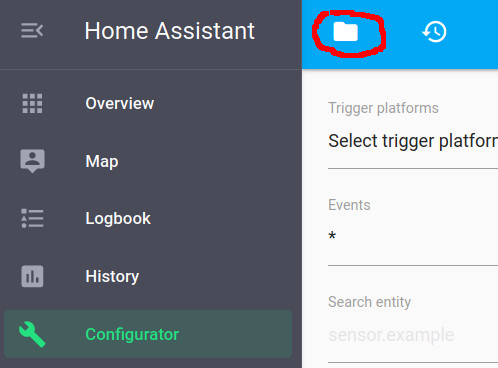
3. Následne nájdeme v zozname súborov – configuration.yaml
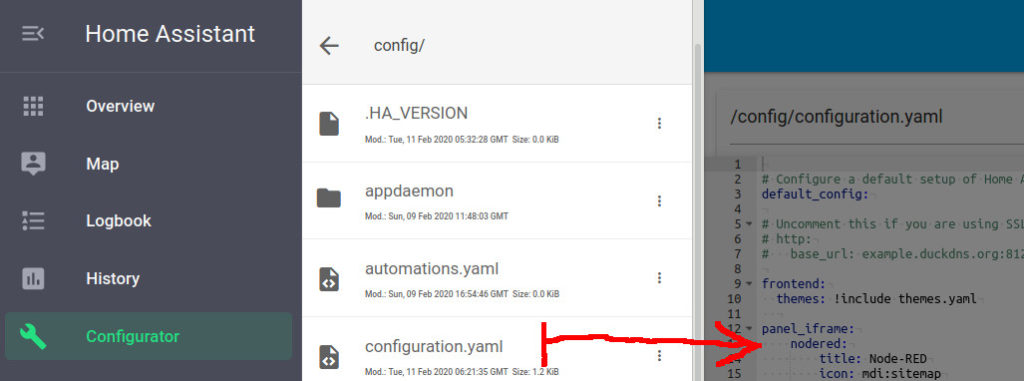
4. Napravo sa nám zobrazil obsah tohto súboru. Klikneme do okna a pridáme kód.
Kódvacuum:
- platform: xiaomi_miio
host: 192.168.1.74
token: 434e6635756f4760000t7662426d7535
*Poznámka – Samozrejme za host si dáme svoju IP adresu zariadenia a token nahradíme za svoj.
5. V pravom hornom rohu sa pri dodržaní správneho formátovania kódovania zobrazí „fajka“ v zelenom poli, čo znamená že bolo zadané správne formátovanie kódu. Pokiaľ je tam červený výkričník, nie je to v poriadku a je potrebné si skontrolovať formátovanie v kóde, ktorý sme práve vložili (dodržané medzery a odsadenia)
6. Ak svieti zelená ikona, uložíme si súbor v pravom hornom rohu cez tlačidlo „diskety“ v červenom poli.
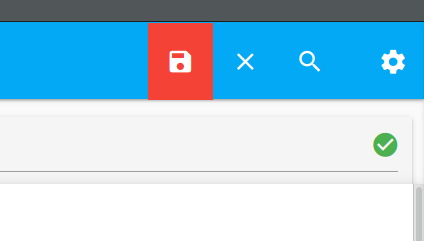
7. Už je len potrebné reštartovať Home Assisant server cez Configuration -> Server controls -> Restart
8. Kontrola či bolo zariadenie pridané správne vykonáme nasledovne. Developer Tools ->hore States ->vyhľadáme si entitu vacuum.xiaomi_vacuum_cleaner. Ako vidieť na obrázku, môj je zaparkovaný v doku (docked) a Home Assistant si dokáže prečítať jeho aktuálne nastavenia

Týmto sme Roborock úspešne pridali do Home Assistant.
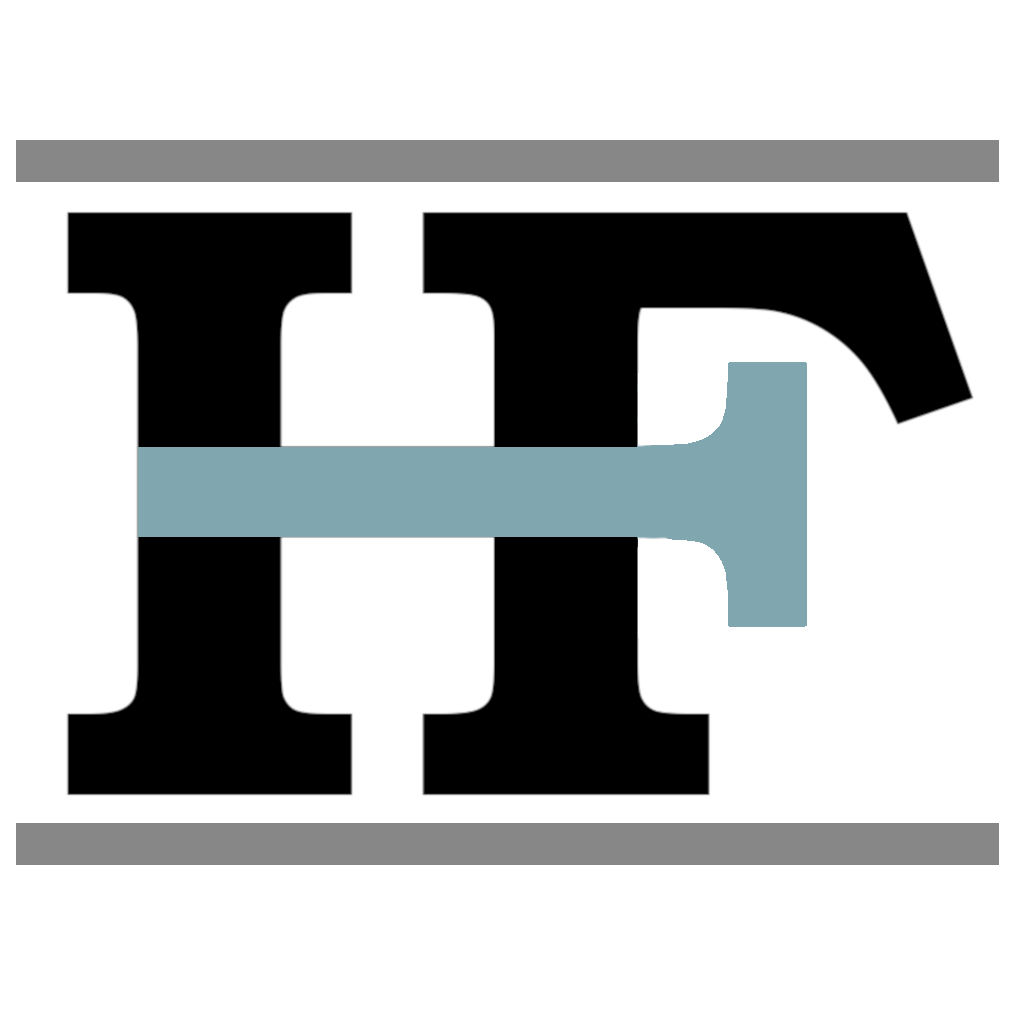
Ahoj,
snazil som sa pridat Xiaomi Mi Robot Vacuum Mop Pro podla tvojho postupu ale v delevoper tools > states je entita vacuum.xiaomi_vacuum_cleaner stale unavailable
output from log
Got exception while fetching the state: No response from the device
Got exception while fetching the state: Unable to discover the device 192.168.0.150
/config/configuration.yaml
vacuum:
– platform: xiaomi_miio
host: 192.168.0.150
token: 387a6f6c57755076396f317072704b4f
IP a token su spravne.
V com moze byt chyba?
Dakujem,
s pozdravom Rado
Ahoj,
nepoznám ten typ vysávača, skús na neho poslať odkaz aby som vedel o čom hovoríme.
Zápis v konfigu vyzerá byť v poriadku.
Ktorá verzia Home Assistant?
Prípadne píš cez FB stránku aby som neprepásol odpoveď.
Ďakujem.
Tony
Ahoj,
poslal som ziadost o prijatie do FB skupiny.
Ide o tento typ vysavaca:
https://roboticke-vysavace.heureka.cz/xiaomi-mi-robot-vacuum-mop-pro/
Verzia HA:
Home Assistant 0.108.4
python_version 3.7.7
os_version 4.19.106-v7l